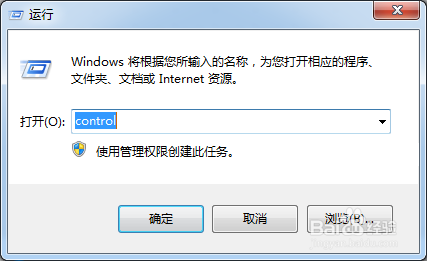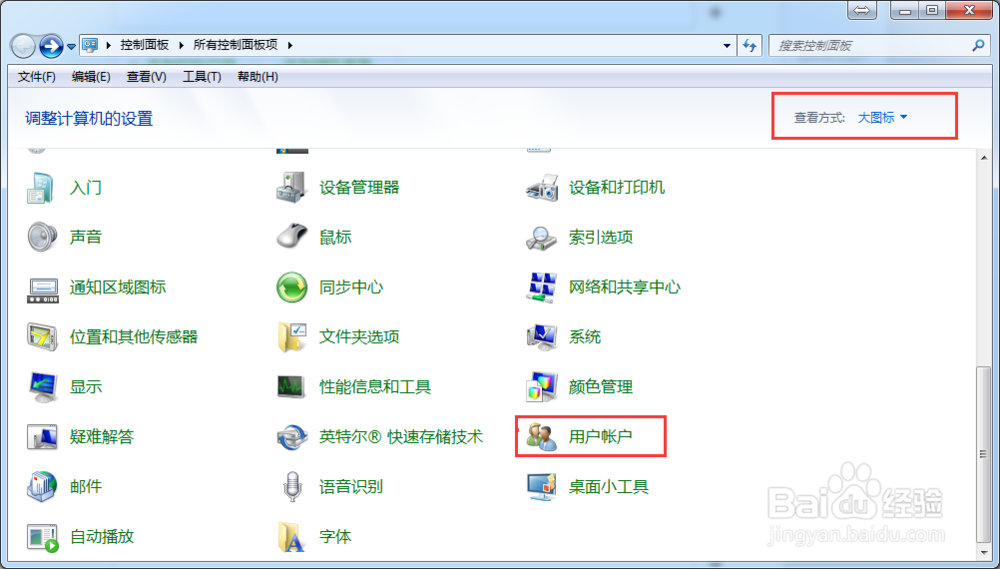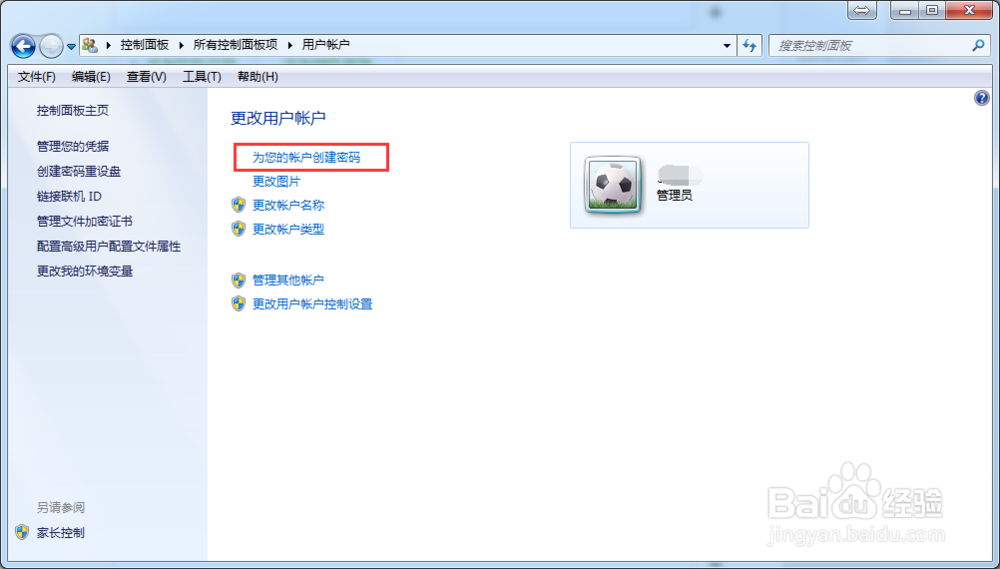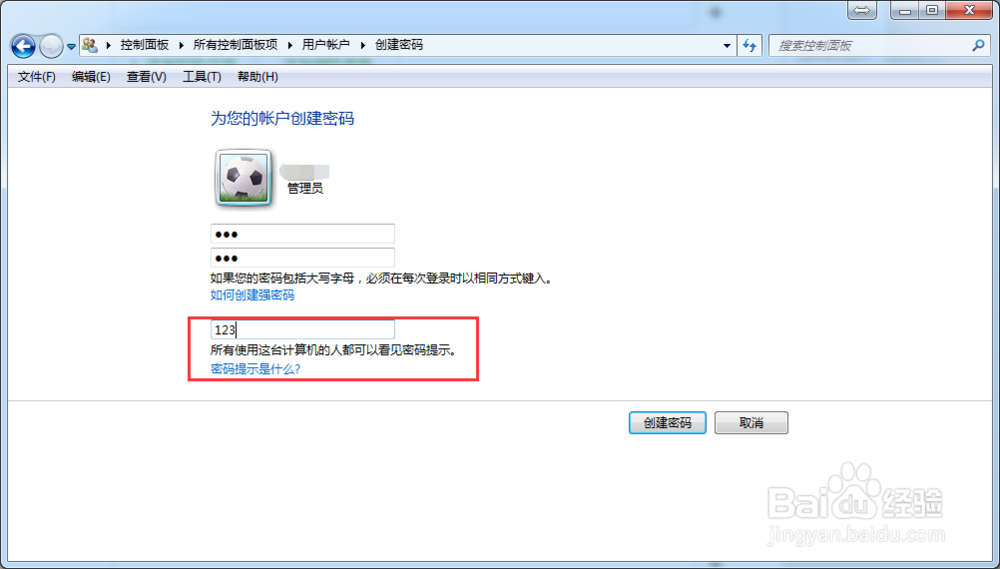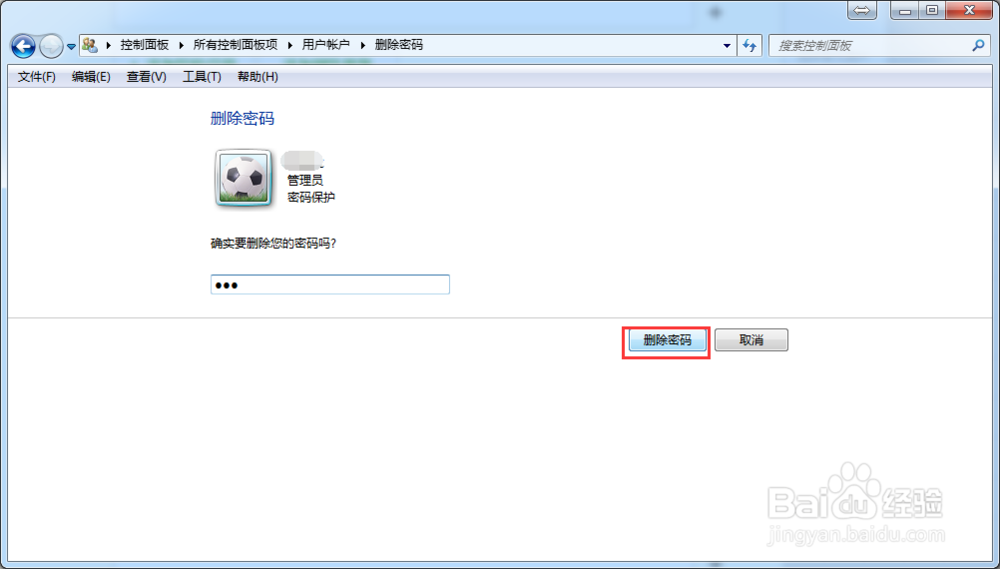如何创建和删除电脑用户密码
1、Win+R打开运行对话框(或者开始》所有程序》附件》命令提示符),输入control并按回车。
2、打开控制面板,为了方便查找,查看方式选择“大图标”,然后找到“用户帐户”选项,双击打开。
3、点击“为您的帐户创建密码”。
4、在新密码对话框中输入两次新密码,接着在密码提示中输入能够提示你记得密码的信息,但是不要直接写密码。因为这个提示信息会显示在每次开机登录的界面下面,任何人都可看到的。
5、接着如果要删除密码,可以选择“删除密码”。
6、在对话框中输入之前设置的密码,点击“删除密码”即可。大家可以根据电脑的用途和实际使用环境决定是否设置还是删除密码。
声明:本网站引用、摘录或转载内容仅供网站访问者交流或参考,不代表本站立场,如存在版权或非法内容,请联系站长删除,联系邮箱:site.kefu@qq.com。
阅读量:50
阅读量:29
阅读量:33
阅读量:23
阅读量:51